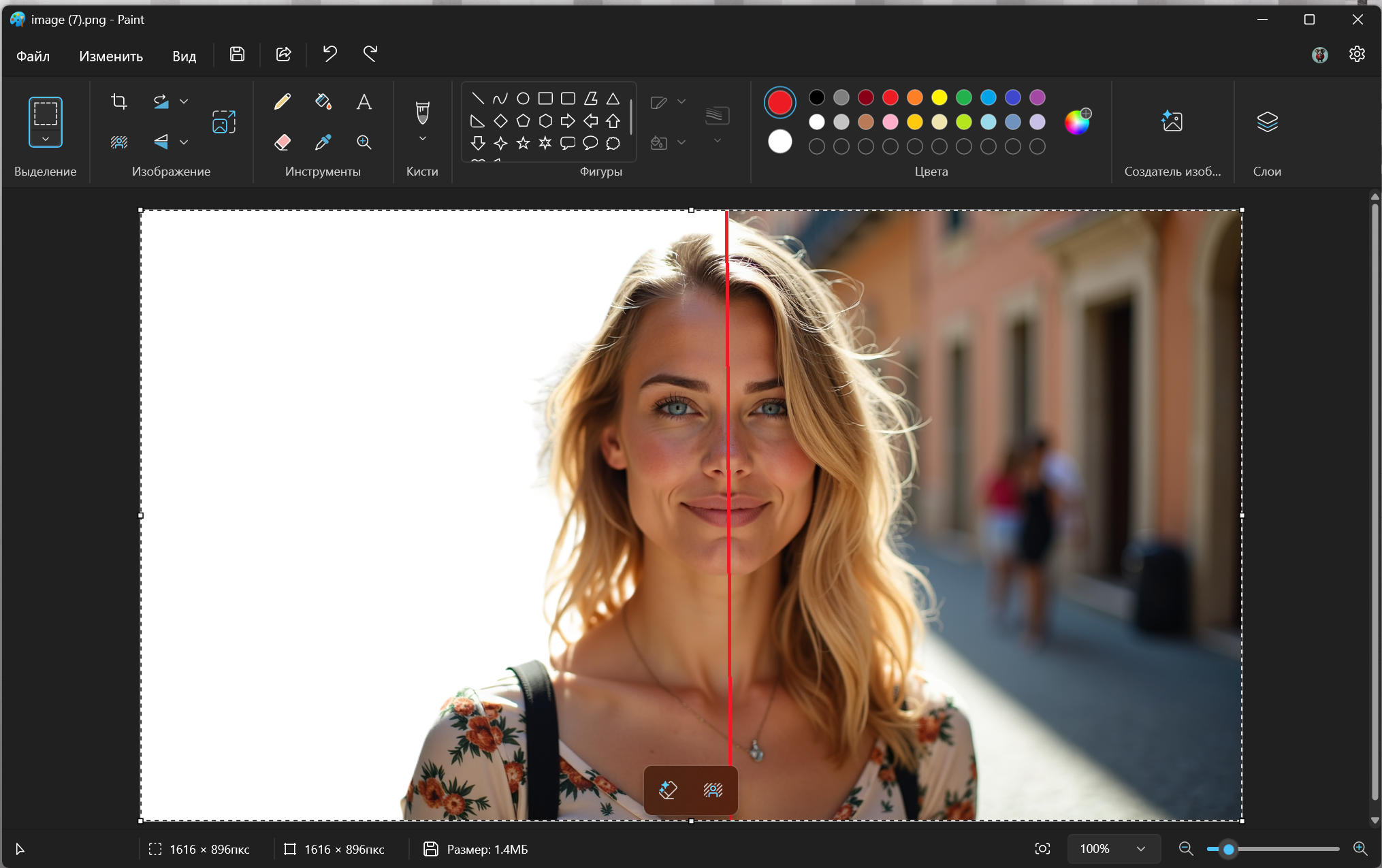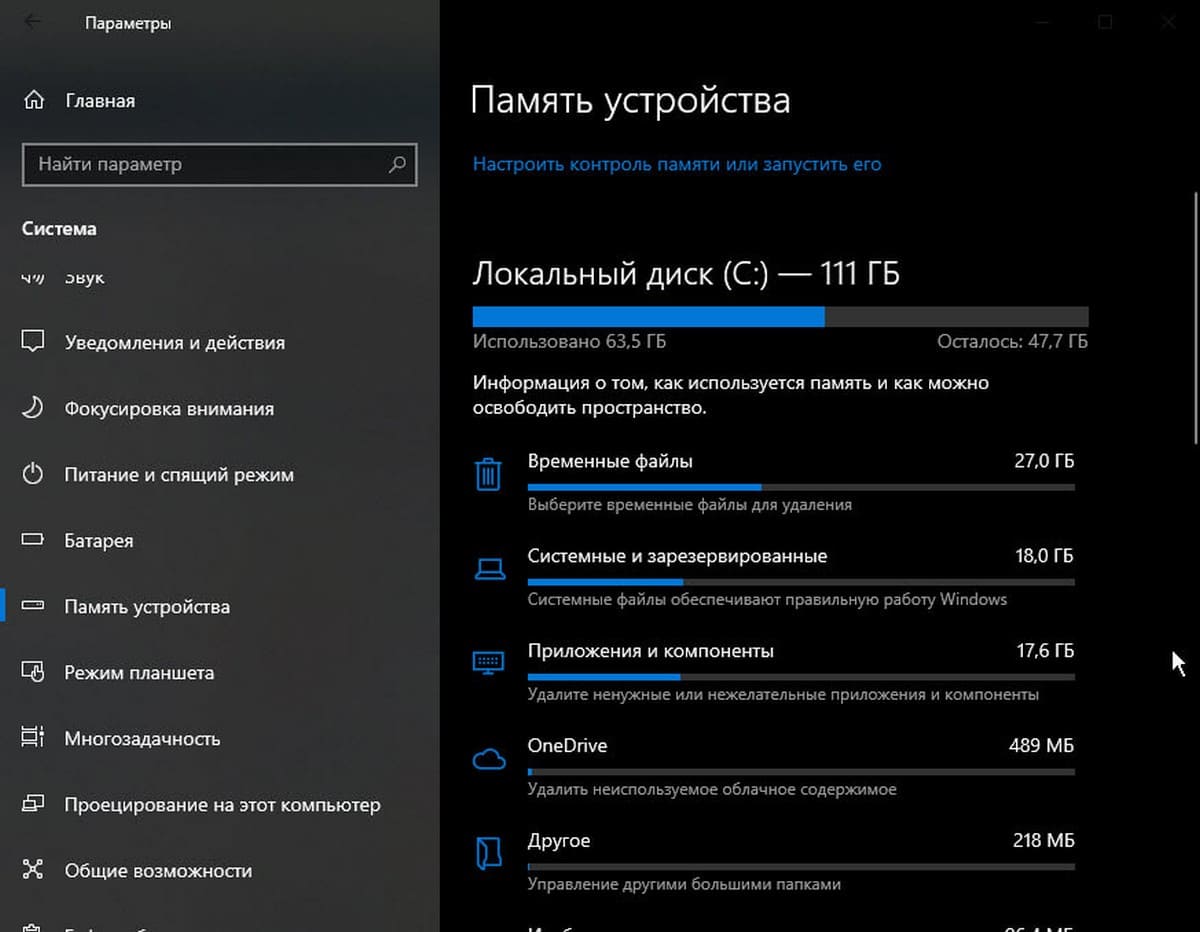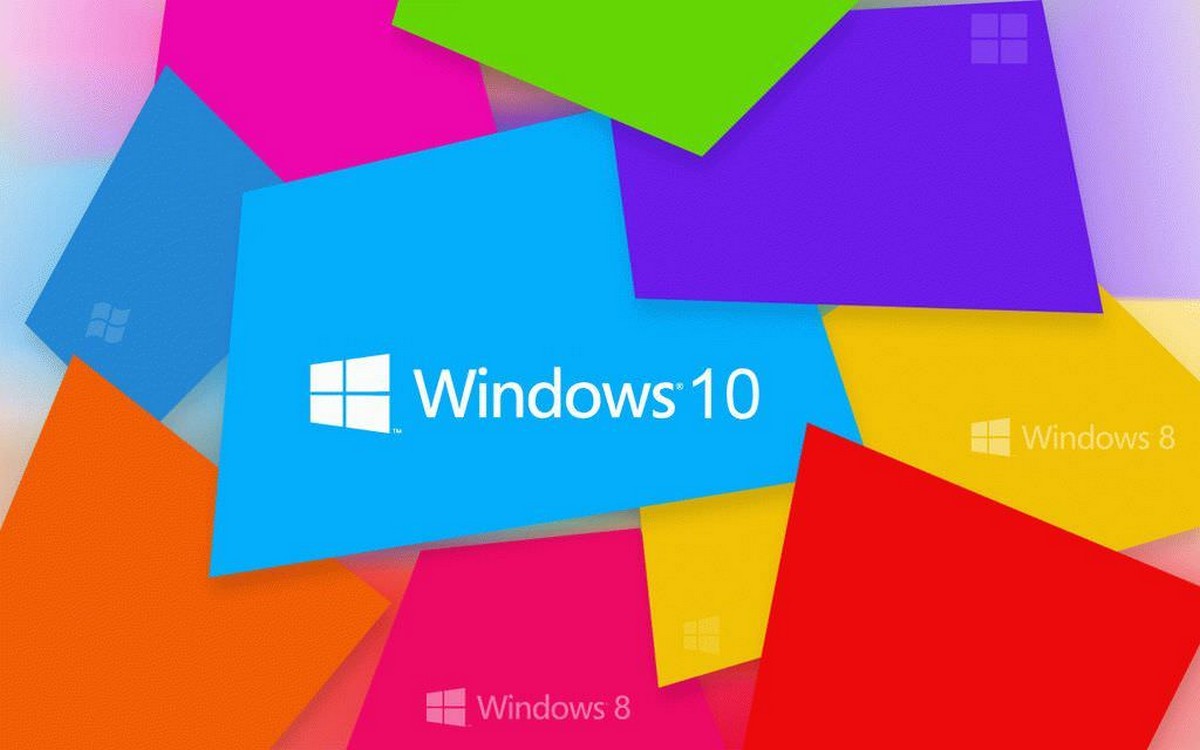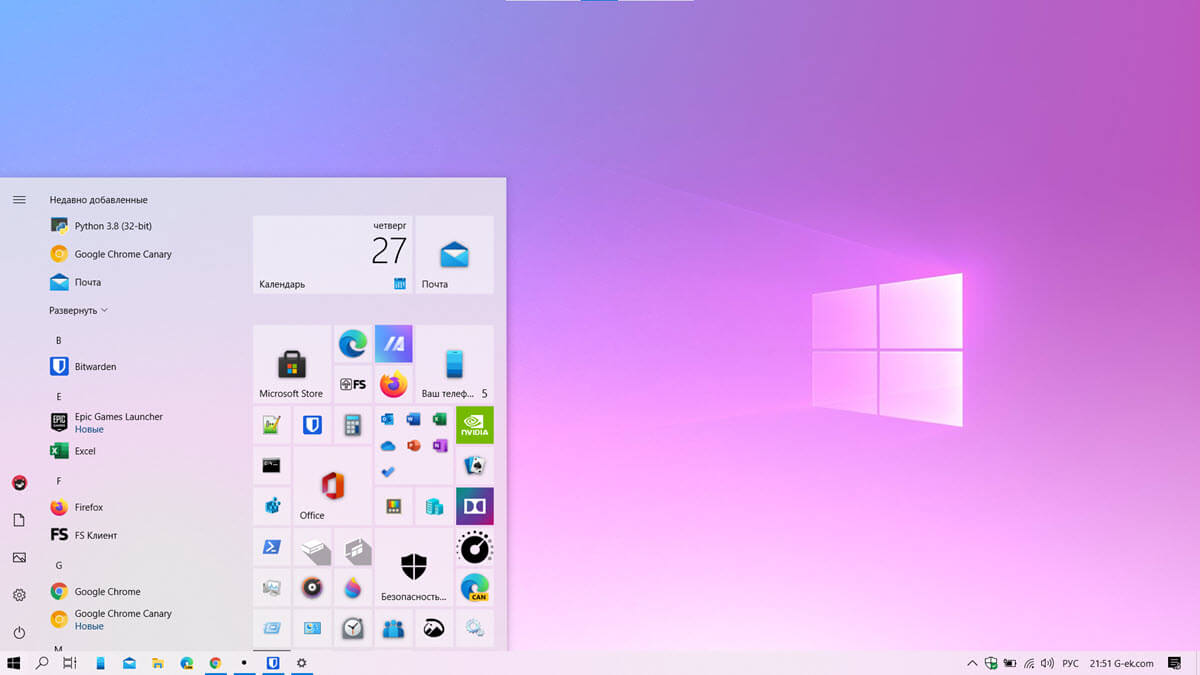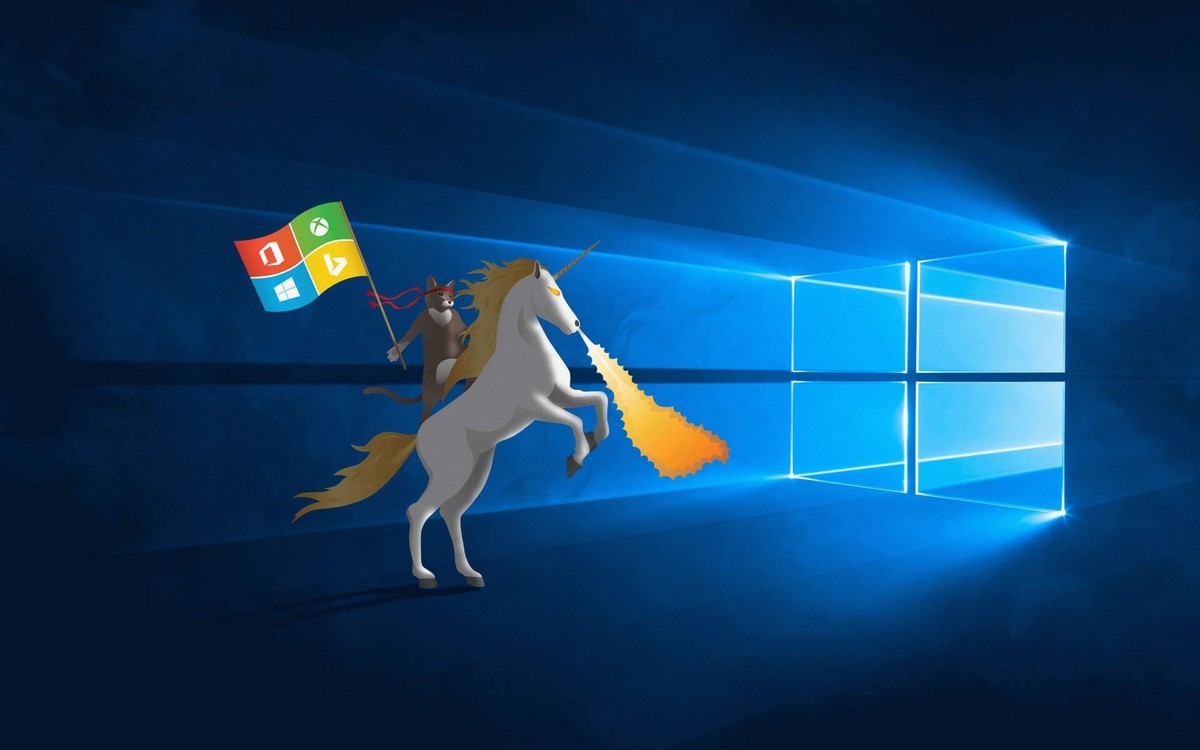Рекомендуем: Как загрузить Windows 10 Enterprise ISO используя Media Creation Tool
Два способа получить и иметь под рукой оригинальные ISO от Microsoft.
Вот что вам нужно сделать что бы скачать любой ISO образ ОС Windows 10 с официального источника.
Всем известно, что можно, чтобы загрузить Windows 10 ISO от Microsoft с помощью официального Media Creation Tool. Есть и другие инструменты, позволяющие загрузить Windows 10 ISO, но Media Creation Tool лучше, чем средства сторонних производителей по очевидным причинам.
Загрузка Windows 10 ISO с использованием Media Creation Tool это легко, вам нужно будет сделать около десятка кликов, чтобы загрузить образ ISO.
Microsoft разработала официальную страницу для загрузки Windows 10 ISO, страница показывает различное содержание в зависимости от того, с какого устройства вы получаете доступ к странице загрузки.
Когда вы посещаете страницу загрузки с компьютера под управлением ОС Windows 10/8 / 8,1 / 7, то вам будет представлена ссылка URL для загрузки средства создания носителя, которое, в свою очередь позволяет скачать ISO. Если вы зайдете на нее с телефона - Mac или Windows, вы получаете прямую ссылку для загрузки Windows 10 ISO вместо опции для загрузки Media Creation Tool.
Многие пользователи стараются загрузить Windows 10 ISO всякий раз, когда новая версия Windows 10 доступна, чтобы иметь возможность выполнить чистую установку Windows 10.
Да, вы можете загрузить Windows 10 ISO от Microsoft без Media Creation Tool. Чтобы сделать это, все, что вам нужно, это представить свой компьютер как телефон Windows, или Mac. Подождите, вам не нужно устанавливать какое-либо программное обеспечение, чтобы замаскировать ваш Windows 10 ПК и представить качестве мобильного устройства. Вам просто нужно изменить агента пользователя по умолчанию в вашем веб-браузере. Вот как это сделать.
Используйте приведенные ниже инструкции по загрузке файлов образа Windows 10 ISO от Microsoft без использования Media Creation Tool.
Шаг 1: На вашем Windows, 10/8/7 компьютере, запустите браузер Internet Explorer. И перейдите на страницу загрузки Windows 10 ISO.
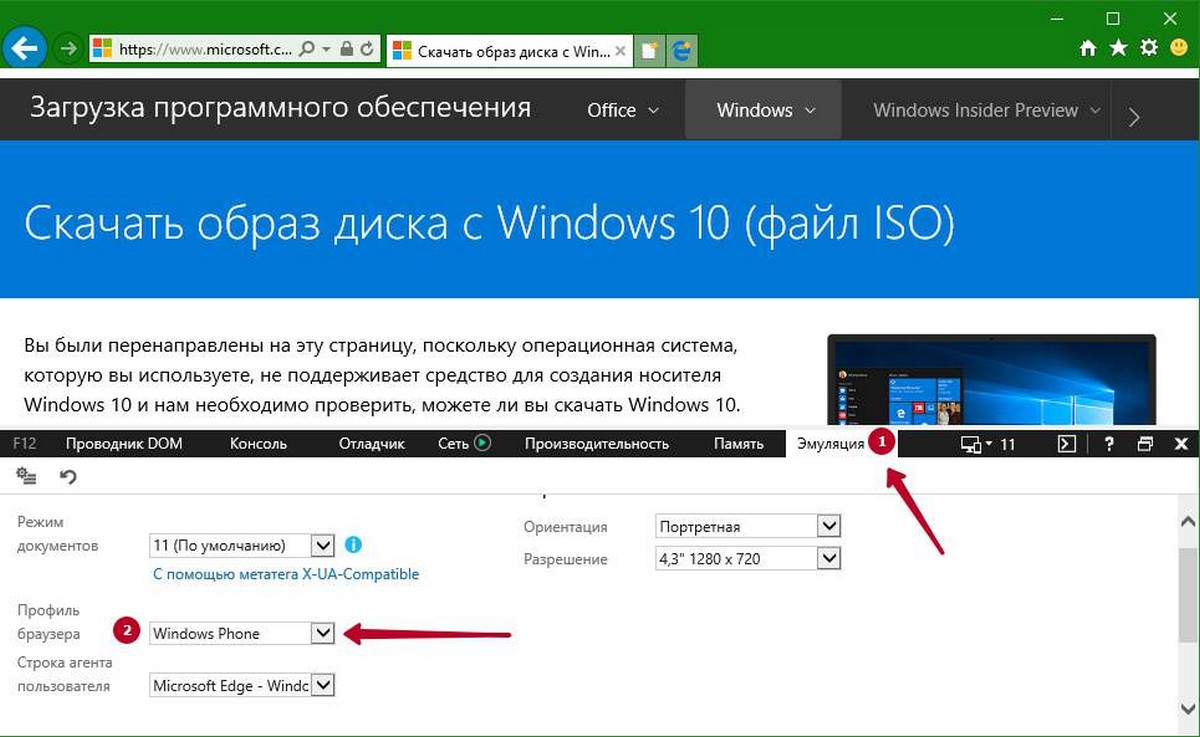
Шаг 2: После загрузки страницы, нажмите на клавиатуре клавишу F12, чтобы открыть инструменты разработчика. Не волнуйтесь. Это просто.
Шаг 3: Теперь, в инструментах разработчика, нажмите на вкладку Эмуляция. С лева в профиле браузера, в диалоговом окне раскрывающегося списка выберите Windows Phone.
Шаг 4: Internet Explorer автоматически перезагрузит страницу. Если нет, то обновите страницу нажав F5. Далее Выберите выпуск Указанные ниже выпуски Windows 10 подходят как для Windows 10 Домашняя, так и для Windows 10 Pro. (Creators Update последний выпуск), а затем нажмите кнопку Подтвердить.
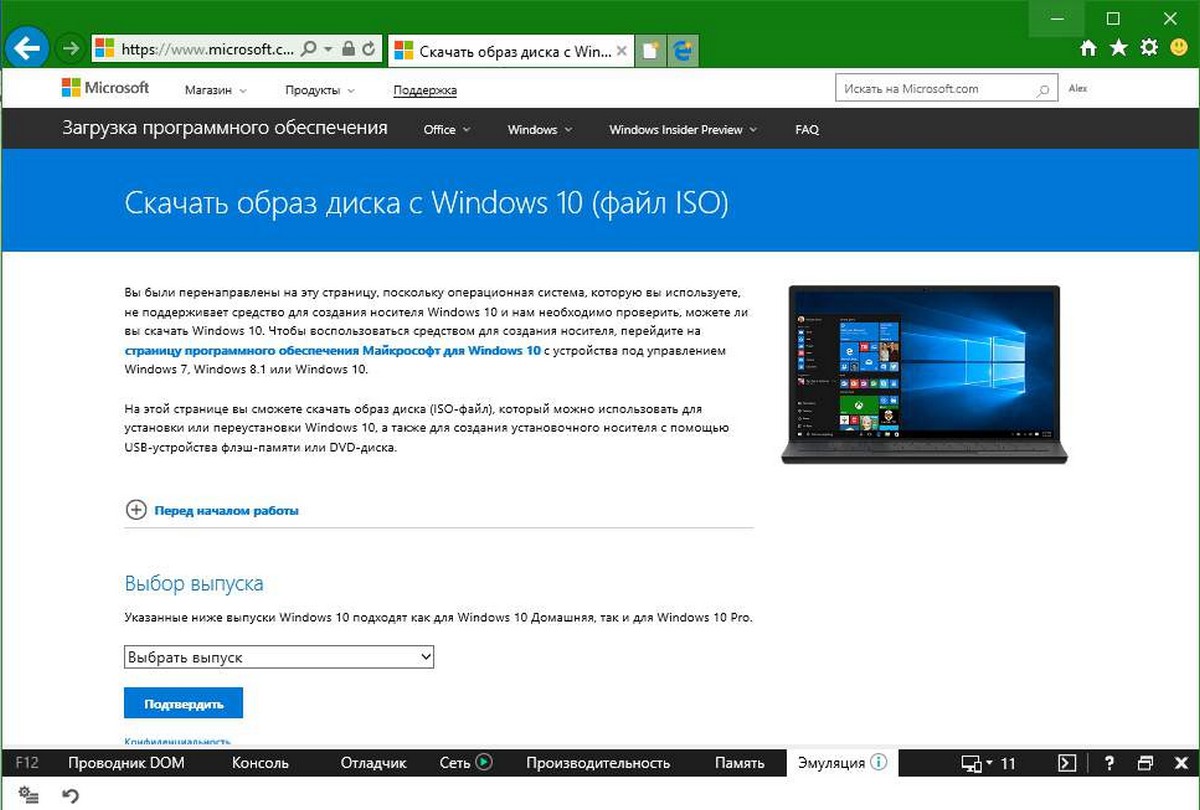
Шаг 5: Далее вы увидите страницу выбора языка продукта. Выберите язык и нажмите кнопку Подтвердить.
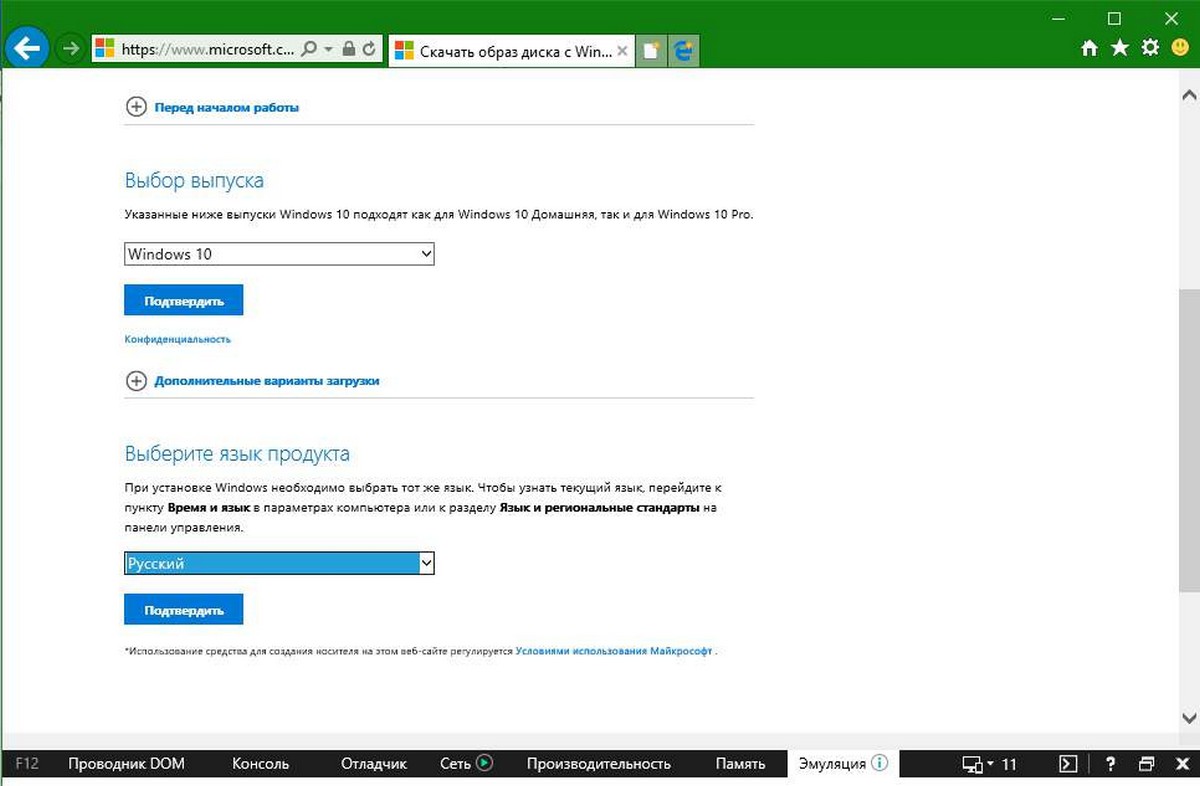
Шаг 6: Наконец, выберите разрядность системы - 32 или 64-Bit (в зависимости от того, какой тип Windows 10 необходимо установить и запустить на компьютере), чтобы начать загрузку файла образа Windows 10 ISO.
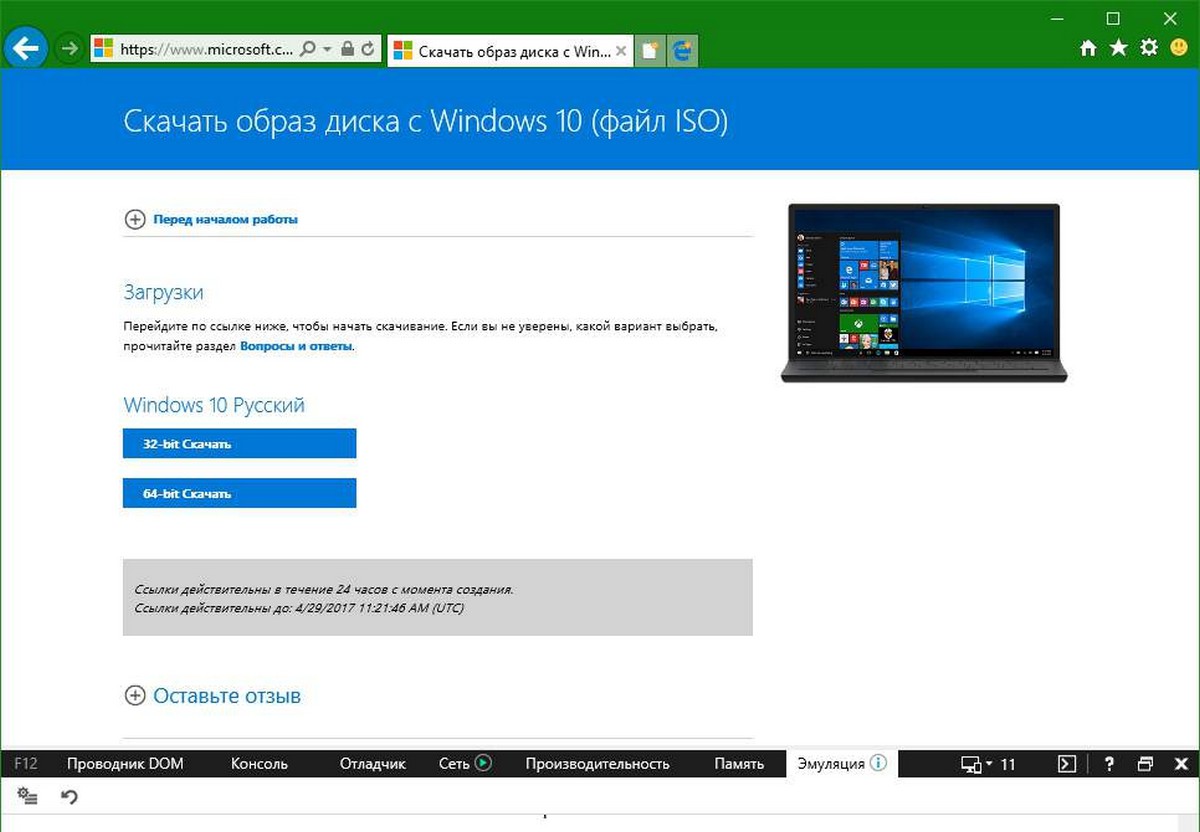
После завершения загрузки, вы можете закрыть вкладку или браузер.
Скачайте все ISO если вы хотите, сохранить их для потомков.))
Второй способ
К огромному сожалению второй способ больше не работает.
Но как говорил герой одного фильма — Если закрылась дверь где-то обязательно откроется окно.
MSDN служба Майкрософт, которая позволяет загружать все свои продукты, в качестве ISO. Windows 10, Серверные версии, версии Enterprise или новый офис 2016, и многие другие продукты компании.
Для "простых смертных" есть возможность только посмотреть, а для того чтобы иметь возможность что-то скачать, нужно купить подписку на MSDN. Если вы не счастливый обладатель дорогостоящей подписки MSDN, а необходимо загрузить себе какой то из представленных на сайте MSDN ISO, Вы можете это сделать и бесплатно, воспользовавшись небольшой хитростью.
Как это работает: Необходимо самому составить из двух частей УРЛ для загрузки.
Изображение с примером Windows 10 (Multiple Editions) (x64) - DVD (на русском языке)
Это первая часть URL, для загрузки ISO. http://download.msdn.microsoft.com/pr/
Для получения второй части адреса вам необходимо перейти на страницу MSDN: и войти в учетную запись microsoft, если у вас ее нет просто создайте новую.
На странице откройте , ссылку с ISO который вам нужен.
Нажмите на кнопку "Сведения", а затем в отобразившейся информации находим Имя файла: ru_windows_10_multiple_editions_x64_dvd_6847101.iso
это и будет второй частью необходимого нам URL, добавьте ее к первой части выше указанного адреса.
Теперь введите получившуюся ссылку в браузере или в менеджере закачек, и образ начнет загружаться.